Khi làm việc với word chắc chắn sẽ có nhiều trường hợp chúng ta phải tạo bảng để giúp trình bày các dữ liệu một cách chính xác và khoa học. Trong bài viết dưới đây VOH sẽ giới thiệu với các bạn cách tạo bảng trong word một cách chi tiết nhất.
Cách tạo bảng trong word nhanh và đơn giản
Cách để tạo bảng trong word nhanh và đơn giản dễ làm nhất chính là tùy chọn số cột và số dòng muốn tạo bằng cách kéo chọn trong công cụ tạo bảng của word.
Cách tạo bảng trong word này được thực hiện như sau.
Trên thanh công cụ các bạn chọn Insert sau đó tiếp tục chọn Table và kéo chuột để chọn số hàng, cột cho bảng. Sau khi kéo chọn được số cột và hàng mong muốn chỉ cần click chuột trái để tạo bảng.
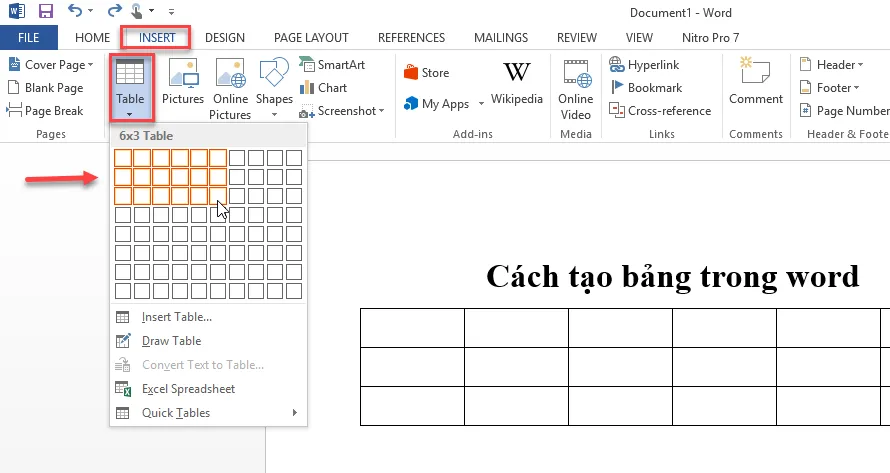
Cách tạo bảng trong word nhanh
Sau khi kéo tạo bảng các bạn được kết quả như sau:
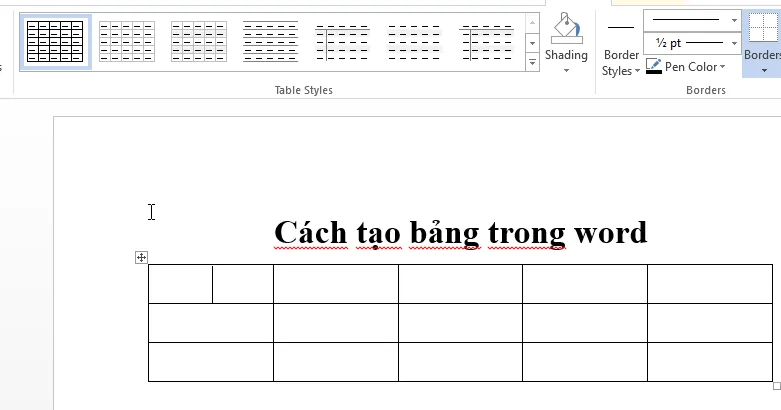
Kéo tạo bảng trong word
Cách tạo bảng trong word theo số cột hàng cho sẵn
Trong trường hợp các bạn đã có sẵn số hàng và số cột muốn tạo nhưng không muốn kéo chọn thủ công các bạn có thể sử dụng cách tạo bảng trong word sau:
Trên thanh công cụ các bạn cũng chọn Insert sau đó chọn Table. Thay vì kéo chọn các bạn tiếp tục chọn Insert Table.
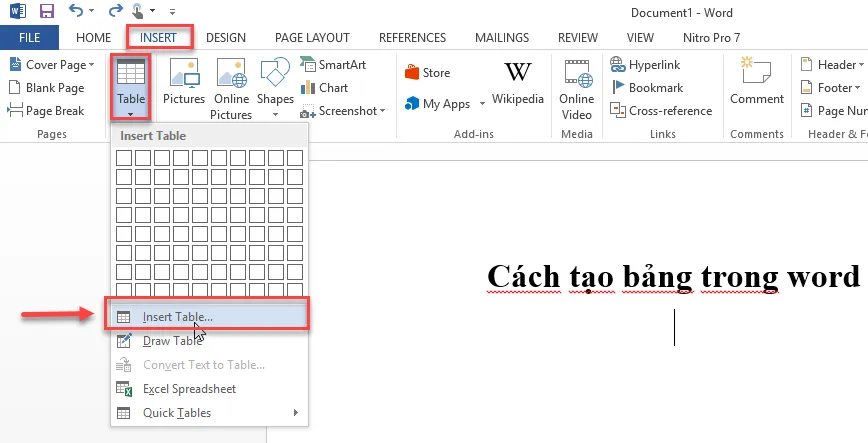
Chọn Insert Table
Sau khi chọn Insert Table sẽ xuất hiện hộp thoại Insert Table các bạn nhập số cột mong muốn vào phần Number of columns, đồng thời nhập số hàng vào phần Number of rows. Tiếp theo chỉ cần nhấn OK để tạo bảng.
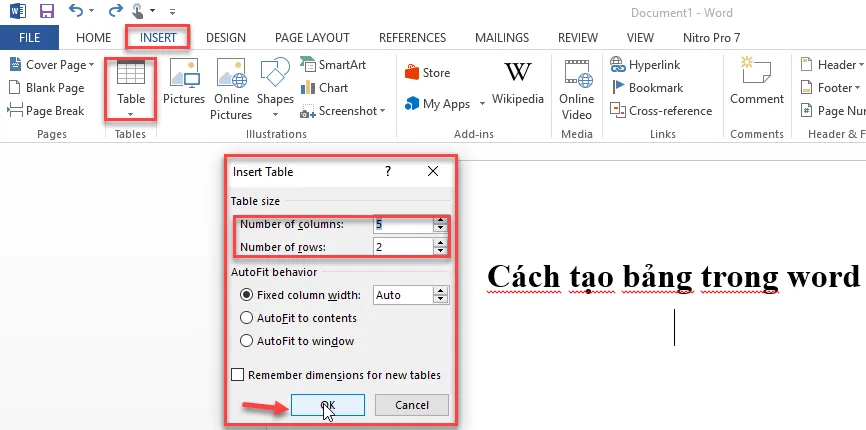
Hộp thoại Insert table
Cách tạo bảng trong word bằng chức năng vẽ
Ngoài 2 cách tạo bảng trong word mà mình giới thiệu ở trên các bạn cũng có thể tạo bảng bằng chức năng vẽ bảng.
Để tự vẽ bảng các bạn thực hiện như sau:
Trên thanh công cụ chọn Insert ---> Table, sau đó chọn tiếp Draw Table.
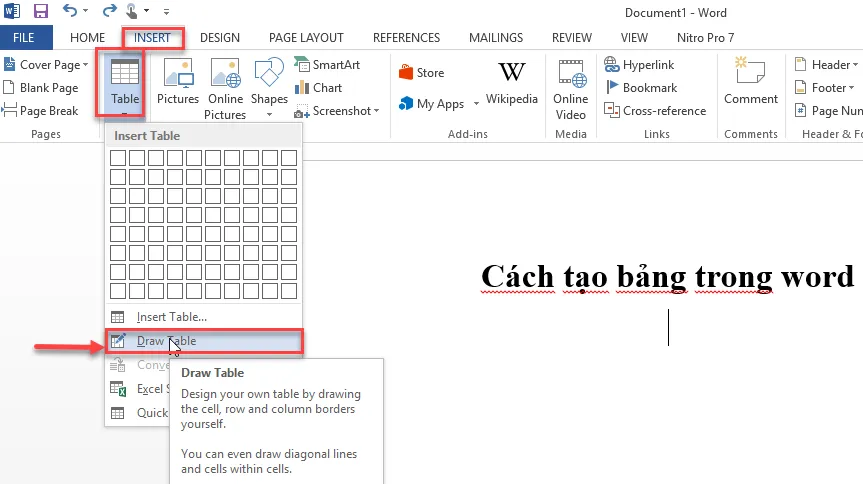
Chọn Draw Table
Khi chọn chức năng này ta có thể vẽ bảng tùy ý, vẽ từng ô ở vị trí bất kỳ trong trang word.
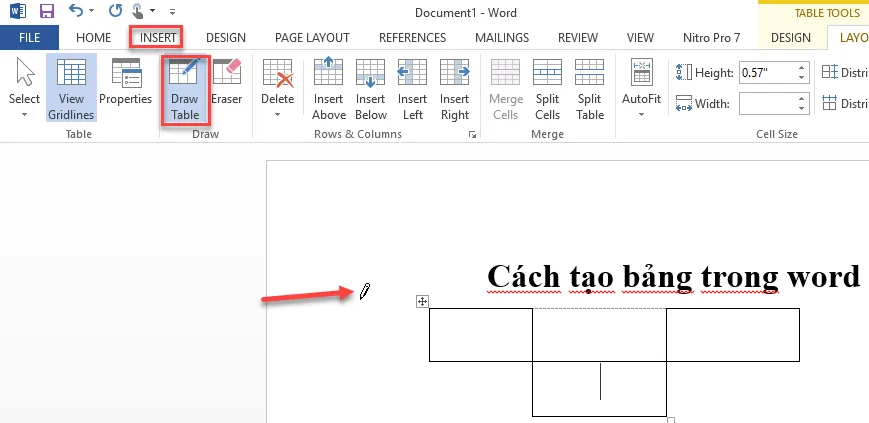
Cách tạo bảng trong word bằng chức năng vẽ
Trên đây là những cách tạo bảng trong word đơn giản nhanh chóng. Chúc các bạn tạo được bảng biểu như ý và đẹp mắt.
Nguồn ảnh: Internet



